Satırlardaki verileri sütunlara, sütunlardakini satırlara dönüştürme (döndürme)
Çalışma sayfanızda sütunlardaki verileri döndürüp satırlar halinde yeniden düzenlemek istiyorsanız, İşlemi Tersine Çevirmeözelliğini kullanabilirsiniz. Bu özellik sütunlardaki verileri hızla satırlara (ve tersine) geçirmenizi sağlar.
Örneğin verileriniz, satış bölgelerinin üstte ve çeyrek dönemlerin sol tarafta sıralandığı aşağıdaki görüntüye benziyorsa:

Sütunlarla satırları döndürüp, çeyrek dönemleri üstte ve bölgelerin de yanda sıralanmış olarak gösterilmesini sağlayabilirsiniz; şöyle:

Şu şekilde yapılır:
-
Satır veya sütun etiketleri varsa bunları da içine alacak şekilde, yeniden düzenlemek istediğiniz veri aralığını seçin ve Ctrl+C tuşlarına basın.
NOT : Bunu yapmak için verileri kopyaladığınızdan emin olun. Kes komutu veya Ctrl+X kullanılmaz.
-
Verilerin yapıştırılmasını istediğiniz ilk hücreye sağ tıklayın ve İşlemi Tersine Çevir
 ’i seçin.
’i seçin.Çalışma sayfasında, verilerinizi yapıştırmak için yeterli alan bulunan bir nokta seçin. Kopyaladığınız veriler, önceden orada olan verilerin üzerine yazılır.
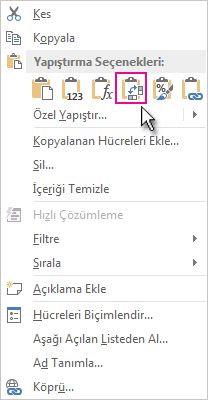
-
Verileri başarıyla döndürdükten sonra, özgün verileri silebilirsiniz.
Verilerinizi tersine çevirme ipuçları
-
Verileriniz formül içeriyorsa, Excel bu formülleri yeni yerleşimle eşleşecek şekilde otomatik olarak güncelleştirir. Bu formüllerin mutlak başvurular kullandığını doğrulayın. Mutlak başvurular kullanmıyorlarsa, verileri döndürmeden öncegöreli, mutlak ve karışık başvurular arasında geçiş yapabilirsiniz.
-
Verileriniz bir Excel tablosundaysa, İşlemi Tersine Çevir özelliği kullanılamaz. Önce tabloyu bir aralığa dönüştürebilirsinizveya satırlarla sütunları döndürmek için DEVRİK_DÖNÜŞÜM işlevini kullanabilirsiniz.
-
Verilerinizi farklı açılardan görmek için sık sık döndürmek istiyorsanız, PivotTable oluşturmayı göz önünde bulundurun; böylelikle, PivotTable Alan Listesinde alanları Satırlar bölümünden Sütunlar bölümüne (veya tersine) sürükleyerekverilerinizi hızla özetleyebilirsiniz.